Windows10系统激活SQL server 2008 R2密钥下载的方法
时间:2021-08-28 10:47:21来源:装机助理重装系统www.zhuangjizhuli.com作者:由管理员整理分享
一般操作Windows系统中SQL Server 2008是一个重大的产品版本,它推出了许多新的特性和关键的改良,使得它成为至今为止的最全能的SQL Server版本。SQL Server 2008提供了服务器端广泛的功能以外,还同时提供强健的客户端数据库。近日有Windows10系统用户来反应,在使用电脑时该如何激活SQL Server 2008密钥下载呢?对于这个问题该如何激活呢?对此下面就来介绍一下电脑激活SQL server 2008 R2密钥下载的方法吧。
第一:SQL Server 2008密钥
Developer: PTTFM-X467G-P7RH2-3Q6CG-4DMYB
Enterprise: JD8Y6-HQG69-P9H84-XDTPG-34MBB
sql server2008密钥
Developer: PTTFM-X467G-P7RH2-3Q6CG-4DMYB
Enterprise: JD8Y6-HQG69-P9H84-XDTPG-34MBB
Microsoft SQL Server 2008 R2序列号密钥
开发版32位:MC46H-JQR3C-2JRHY-XYRKY-QWPVM
开发版64位:FTMGC-B2J97-PJ4QG-V84YB-MTXX8
工组版:XQ4CB-VK9P3-4WYYH-4HQX3-K2R6Q
WEB版:FP4P7-YKG22-WGRVK-MKGMX-V9MTM
数据中心版32位:PTTFM-X467G-P7RH2-3Q6CG-4DMYB
数据中心版64位:DDT3B-8W62X-P9JD6-8MX7M-HWK38
企业版32位:R88PF-GMCFT-KM2KR-4R7GB-43K4B
企业版64位:GYF3T-H2V88-GRPPH-HWRJP-QRTYB
标准版32位:CXTFT-74V4Y-9D48T-2DMFW-TX7CY
标准版64位:B68Q6-KK2R7-89WGB-6Q9KR-QHFDW
第二:SQL Server 2008安装步骤:
1、首先,在Windows系统里,启动Microsoft SQL 2008安装程序后,系统兼容性助手将提示软件存在兼容性问题,在安装完成之后必须安装SP1补丁才能运行,这里选择运行程序开始SQL Server 2008的安装;
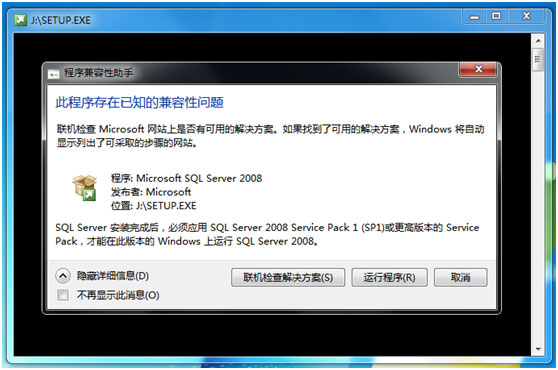
2、然后,进入SQL Server安装中心后,跳过计划内容,在直接选择界面左侧列表中的安装,进入安装列表选择;
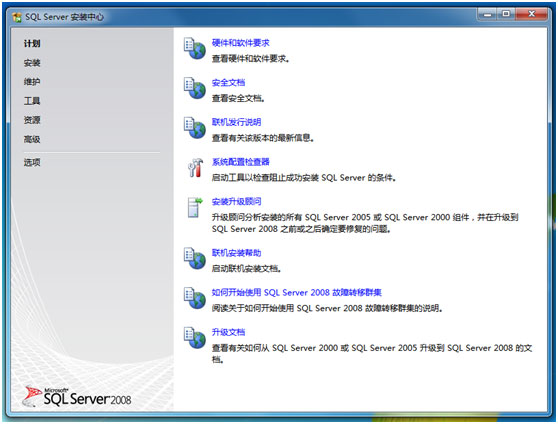
3、在进入SQL Server安装中心-安装界面后,右侧的列表显示了不同的安装选项,本文以全新安装为例说明整个安装过程,因此这里选择第一个安装选项全新SQL Server独立安装或现有安装添加功能;
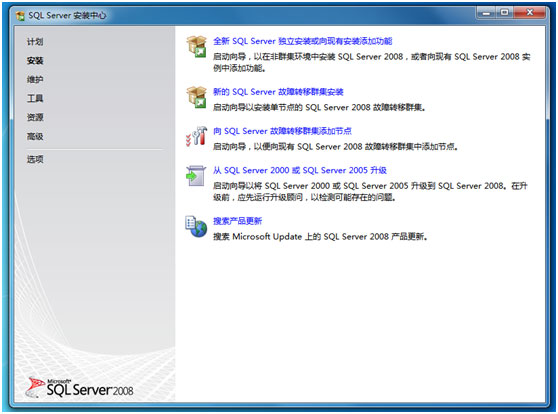
4、在选择全新安装之后,系统程序兼容助手再次提示兼容性问题,在选择运行程序继续安装;
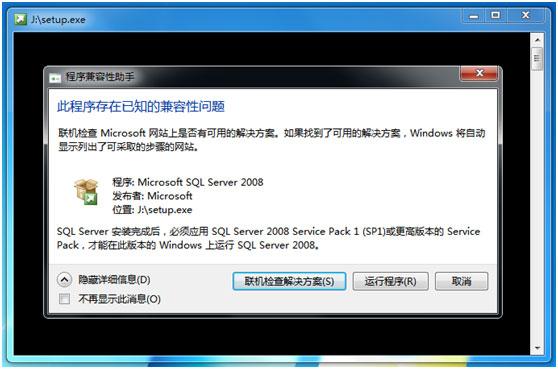
5、在进入安装程序支持规则安装界面,安装程序将自动检测安装环境基本支持情况,需要保证通过所有条件后才能进行下面的安装,当完成所有检测后,在点击确定进行下面的安装;
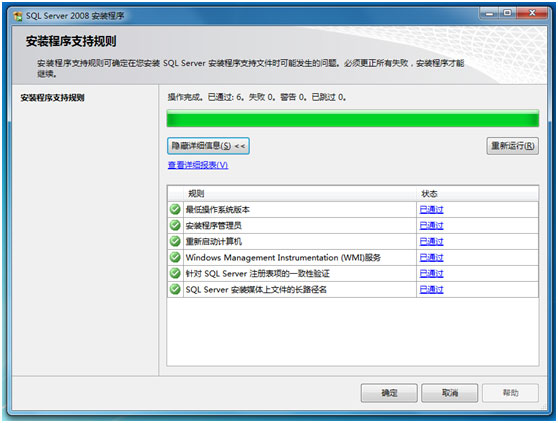
6、接下来是SQL Server2008版本选择和密钥填写,本文以Enterprise Evaluation为例介绍安装过程,密钥可以向Microsoft官方购买;
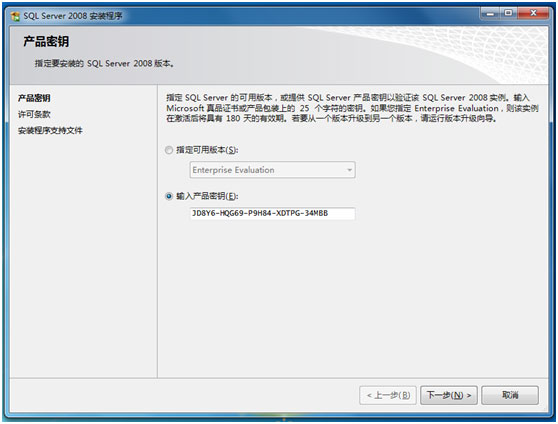
7、在许可条款界面中,需要接受Microsoft软件许可条款才能安装SQL Server2008,将进行安装支持检察,点击安装继续安装;
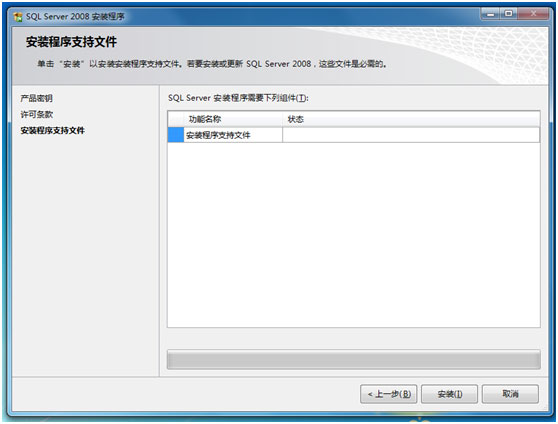
8、当所有检测都通过之后才能继续下面的安装。如果出现错误,需要更正所有失败后才能安装;
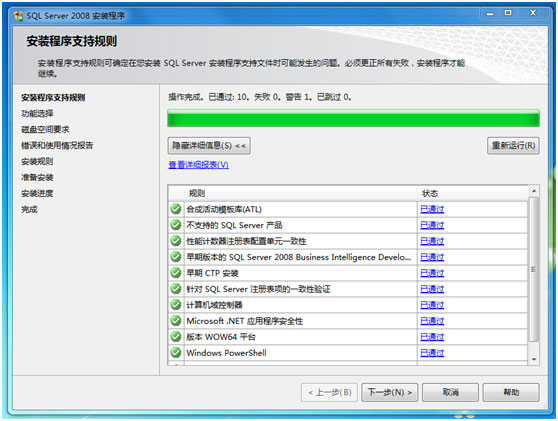
9、通过安装程序支持规则检察之后,进入功能选择界面,这里选择需要安装的SQL Server功能,以及安装路径。建议:由于数据和操作日志文件可能会特别庞大,请谨慎选择安装路径,或在建立数据库时选择专有的保存路径;

10、接下来是实例配置,这里选择默认的ID和路径;
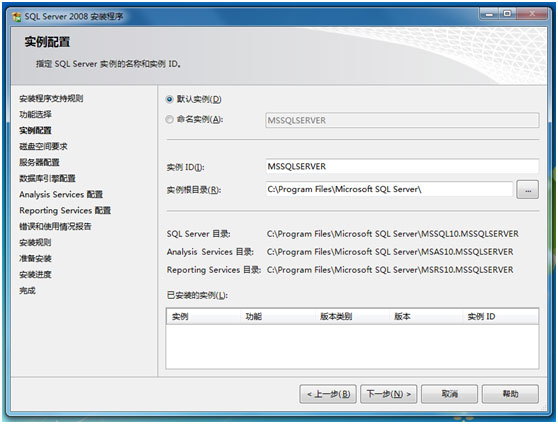
11、在完成安装内容选择之后会显示磁盘使用情况,可根据磁盘空间自行调整;
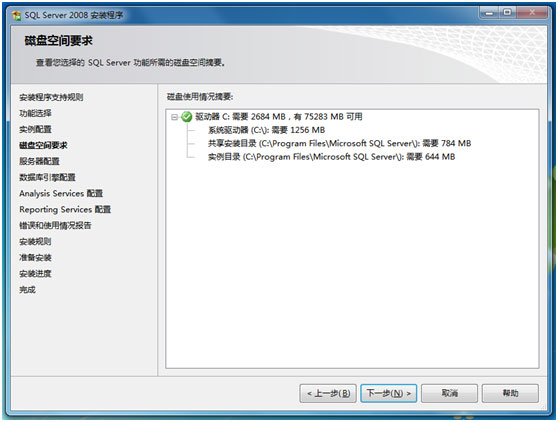
12、在服务器配置中,需要为各种服务指定合法的账户;
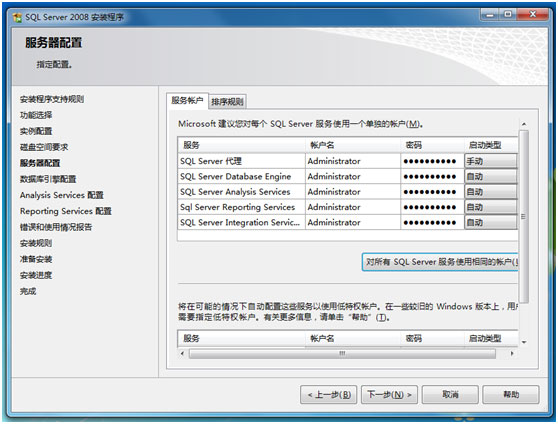
13、接下来是数据库登录时的身份验证,这里需要为SQL Server指定一位管理员,本文以系统管理员作为示例,如图所示。建议:在服务器上安装SQL Server时,安全起见为此建立独立的用户进行管理。混合模式是本地系统管理员与管理员有访问的权限;
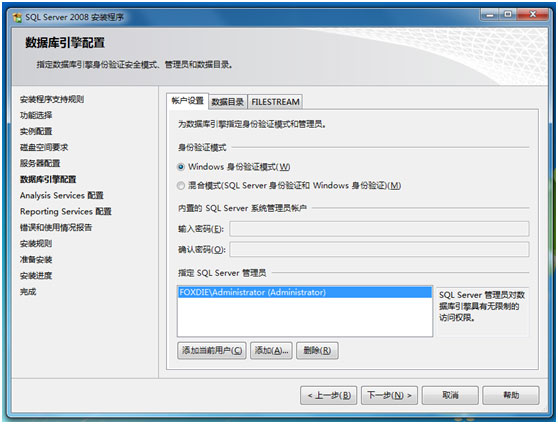
14、为Analysis Services配置指定管理员,本文以系统管理员作为示例。建议:在服务器上安装SQL Server时,安全起见为此建立独立的用户进行管理;
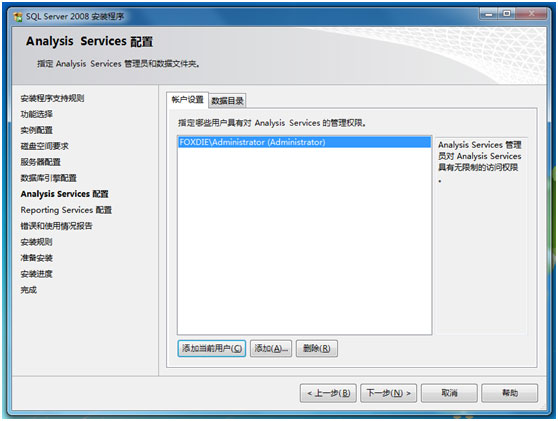
15、在报表服务配置中选择默认模式,用户可根据需求选择;
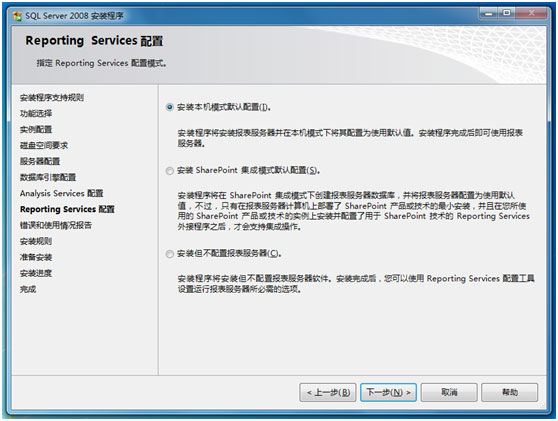
16、在错误和使用情况报告界面中可选择是否将错误报告发送给微软;
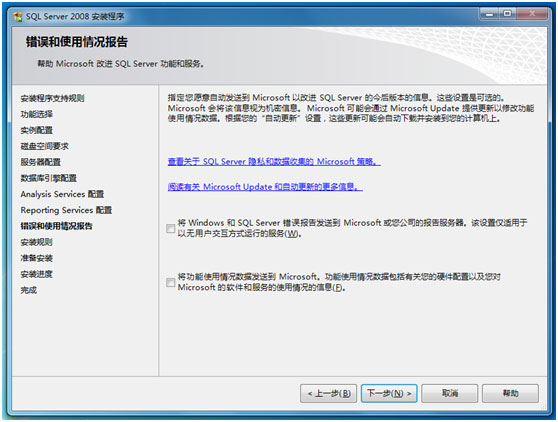
17、最后根据功能配置选择再次进行环境检察;
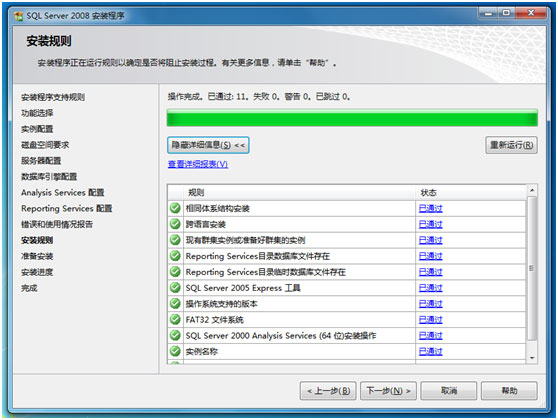
18、当通过检察之后,软件将会列出所有的配置信息,最后一次确认安装,。点击安装开始SQL Server安装;
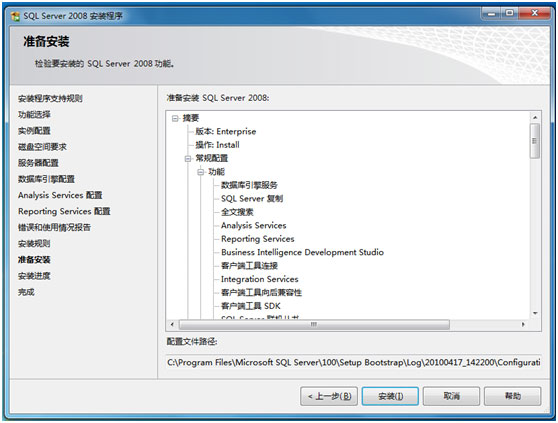
19、在根据硬件环境的差异,安装过程可能持续10-30分钟;
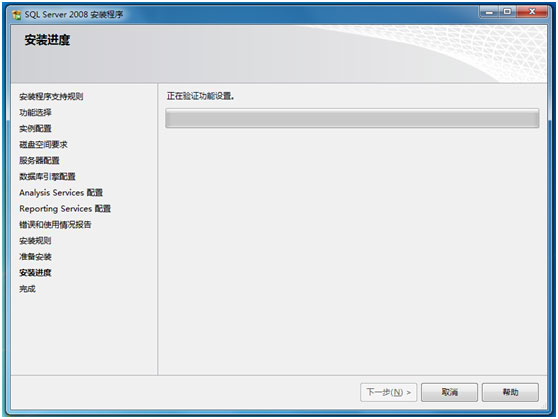
20、当安装完成之后,SQL Server将列出各功能安装状态;
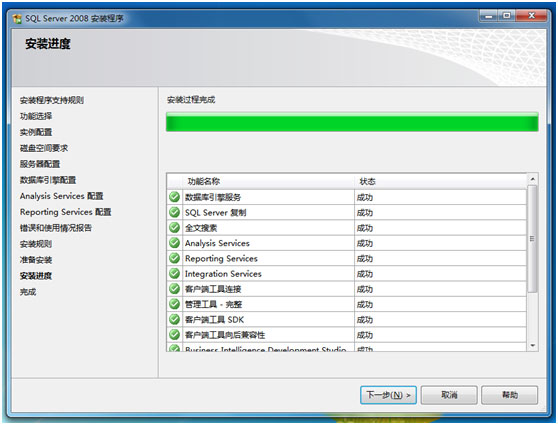
21、此时SQL Server 2008完成了安装,并将安装日志保存在了指定的路径下。
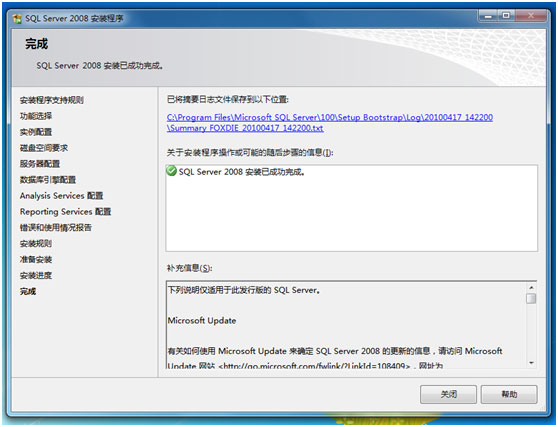
以上就是关于电脑激活SQL server 2008 R2密钥下载的方法就介绍到这了,如果以后用户也遇到这样的问题,不妨按照教程去解决操作吧,希望这个教程对大家有所帮助。
第一:SQL Server 2008密钥
Developer: PTTFM-X467G-P7RH2-3Q6CG-4DMYB
Enterprise: JD8Y6-HQG69-P9H84-XDTPG-34MBB
sql server2008密钥
Developer: PTTFM-X467G-P7RH2-3Q6CG-4DMYB
Enterprise: JD8Y6-HQG69-P9H84-XDTPG-34MBB
Microsoft SQL Server 2008 R2序列号密钥
开发版32位:MC46H-JQR3C-2JRHY-XYRKY-QWPVM
开发版64位:FTMGC-B2J97-PJ4QG-V84YB-MTXX8
工组版:XQ4CB-VK9P3-4WYYH-4HQX3-K2R6Q
WEB版:FP4P7-YKG22-WGRVK-MKGMX-V9MTM
数据中心版32位:PTTFM-X467G-P7RH2-3Q6CG-4DMYB
数据中心版64位:DDT3B-8W62X-P9JD6-8MX7M-HWK38
企业版32位:R88PF-GMCFT-KM2KR-4R7GB-43K4B
企业版64位:GYF3T-H2V88-GRPPH-HWRJP-QRTYB
标准版32位:CXTFT-74V4Y-9D48T-2DMFW-TX7CY
标准版64位:B68Q6-KK2R7-89WGB-6Q9KR-QHFDW
第二:SQL Server 2008安装步骤:
1、首先,在Windows系统里,启动Microsoft SQL 2008安装程序后,系统兼容性助手将提示软件存在兼容性问题,在安装完成之后必须安装SP1补丁才能运行,这里选择运行程序开始SQL Server 2008的安装;
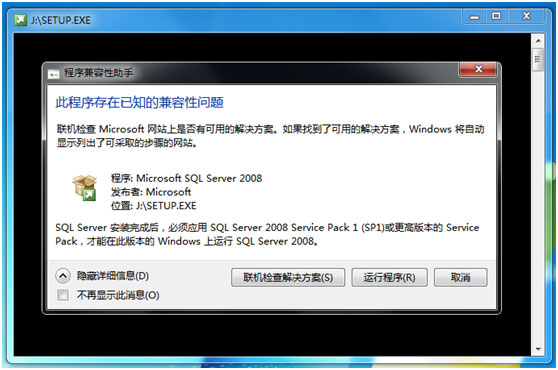
2、然后,进入SQL Server安装中心后,跳过计划内容,在直接选择界面左侧列表中的安装,进入安装列表选择;
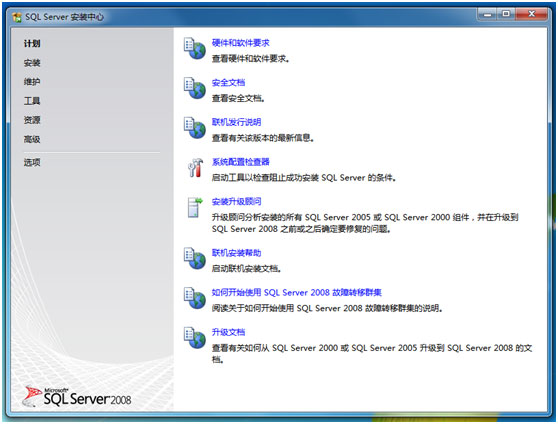
3、在进入SQL Server安装中心-安装界面后,右侧的列表显示了不同的安装选项,本文以全新安装为例说明整个安装过程,因此这里选择第一个安装选项全新SQL Server独立安装或现有安装添加功能;
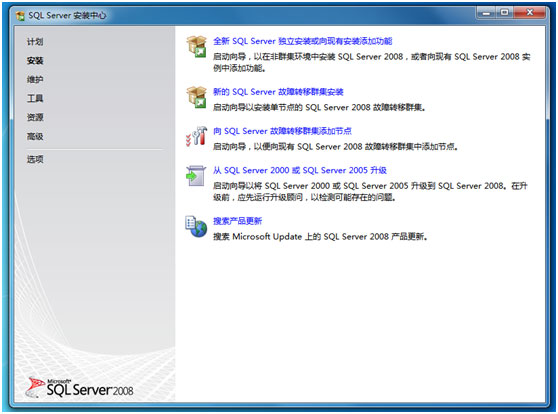
4、在选择全新安装之后,系统程序兼容助手再次提示兼容性问题,在选择运行程序继续安装;
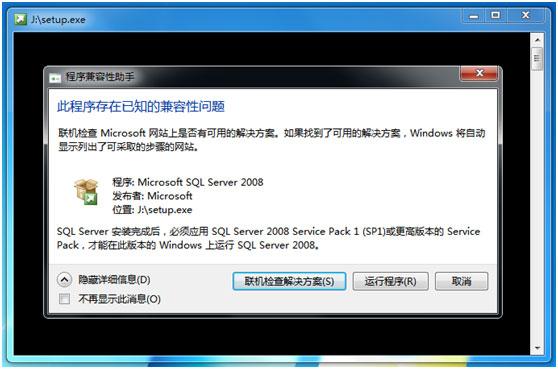
5、在进入安装程序支持规则安装界面,安装程序将自动检测安装环境基本支持情况,需要保证通过所有条件后才能进行下面的安装,当完成所有检测后,在点击确定进行下面的安装;
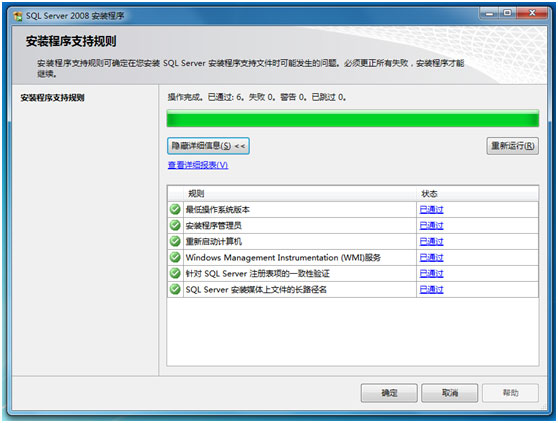
6、接下来是SQL Server2008版本选择和密钥填写,本文以Enterprise Evaluation为例介绍安装过程,密钥可以向Microsoft官方购买;
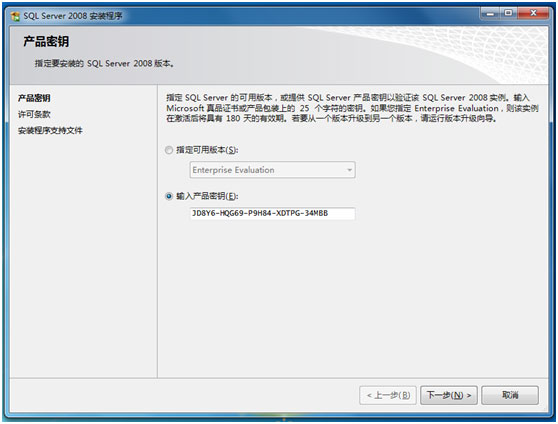
7、在许可条款界面中,需要接受Microsoft软件许可条款才能安装SQL Server2008,将进行安装支持检察,点击安装继续安装;
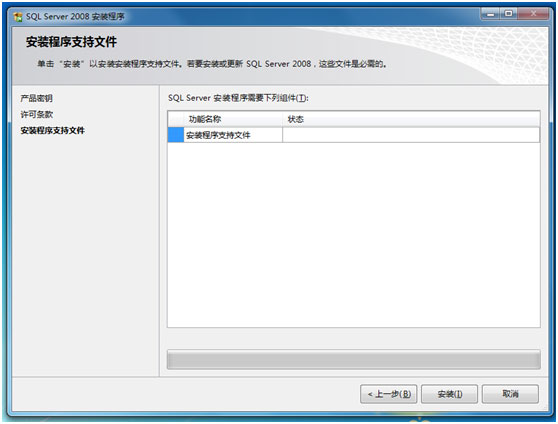
8、当所有检测都通过之后才能继续下面的安装。如果出现错误,需要更正所有失败后才能安装;
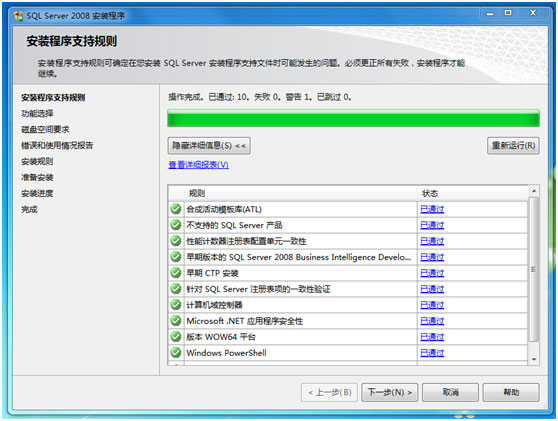
9、通过安装程序支持规则检察之后,进入功能选择界面,这里选择需要安装的SQL Server功能,以及安装路径。建议:由于数据和操作日志文件可能会特别庞大,请谨慎选择安装路径,或在建立数据库时选择专有的保存路径;

10、接下来是实例配置,这里选择默认的ID和路径;
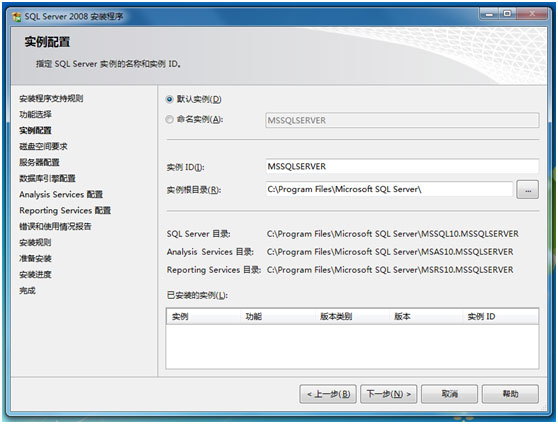
11、在完成安装内容选择之后会显示磁盘使用情况,可根据磁盘空间自行调整;
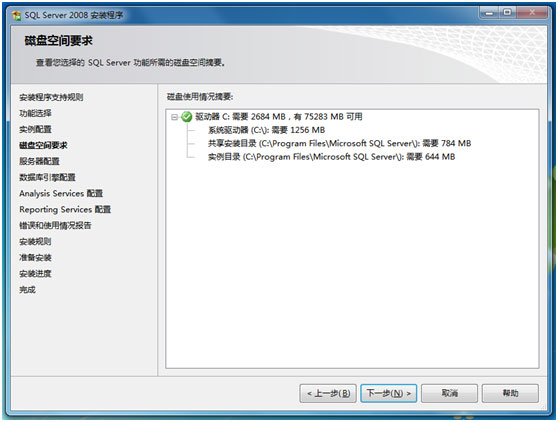
12、在服务器配置中,需要为各种服务指定合法的账户;
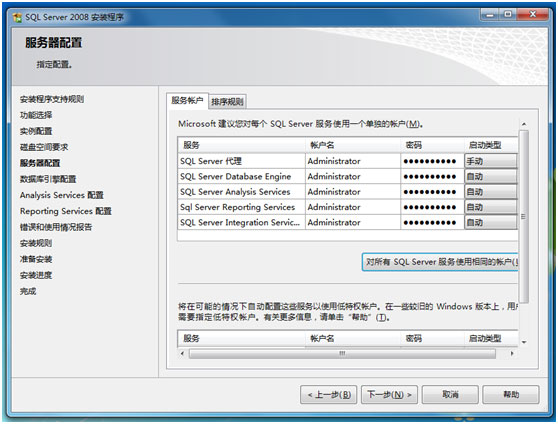
13、接下来是数据库登录时的身份验证,这里需要为SQL Server指定一位管理员,本文以系统管理员作为示例,如图所示。建议:在服务器上安装SQL Server时,安全起见为此建立独立的用户进行管理。混合模式是本地系统管理员与管理员有访问的权限;
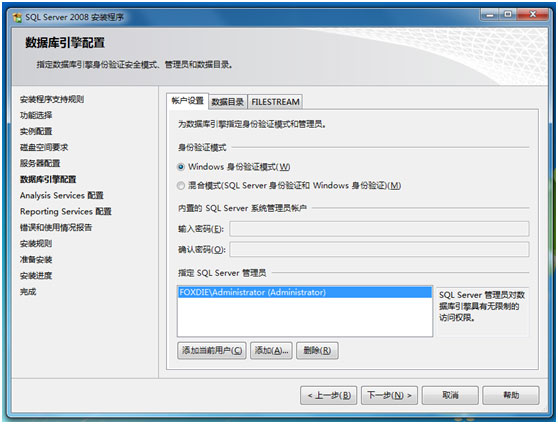
14、为Analysis Services配置指定管理员,本文以系统管理员作为示例。建议:在服务器上安装SQL Server时,安全起见为此建立独立的用户进行管理;
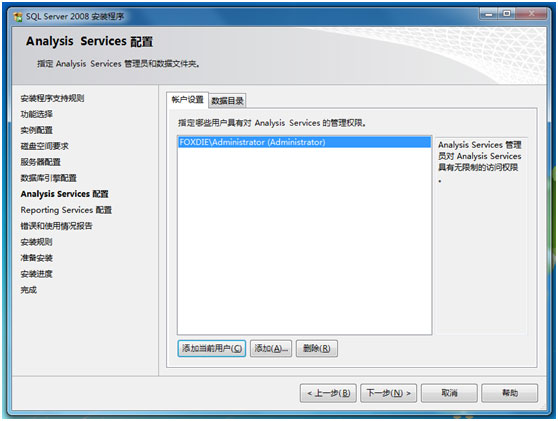
15、在报表服务配置中选择默认模式,用户可根据需求选择;
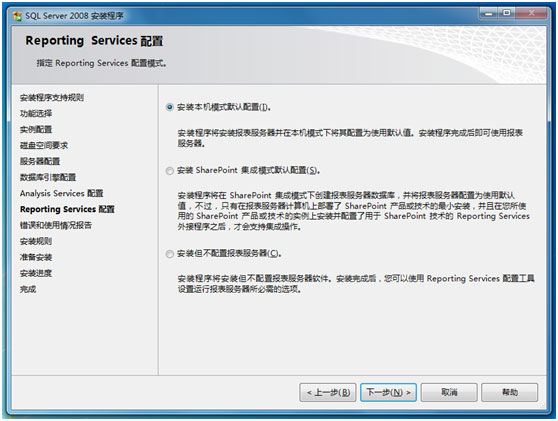
16、在错误和使用情况报告界面中可选择是否将错误报告发送给微软;
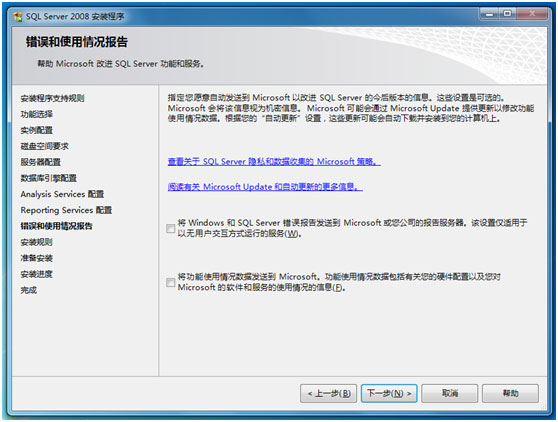
17、最后根据功能配置选择再次进行环境检察;
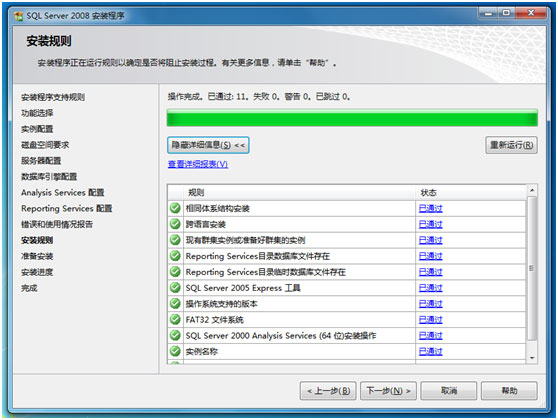
18、当通过检察之后,软件将会列出所有的配置信息,最后一次确认安装,。点击安装开始SQL Server安装;
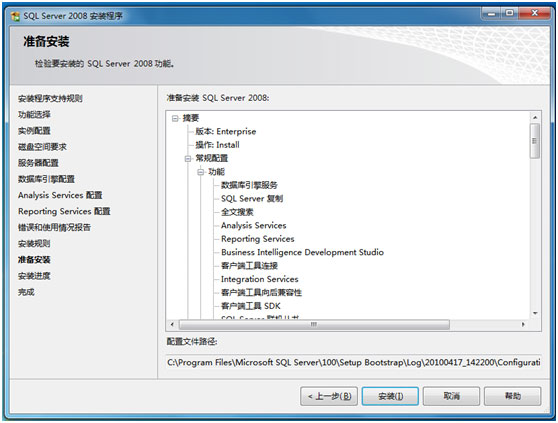
19、在根据硬件环境的差异,安装过程可能持续10-30分钟;
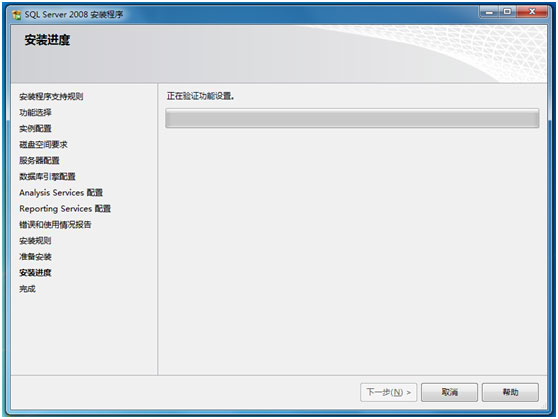
20、当安装完成之后,SQL Server将列出各功能安装状态;
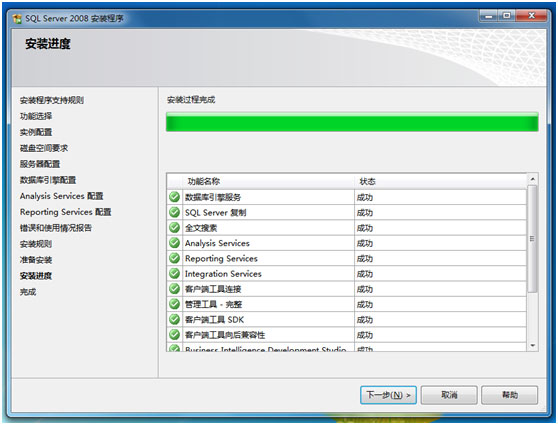
21、此时SQL Server 2008完成了安装,并将安装日志保存在了指定的路径下。
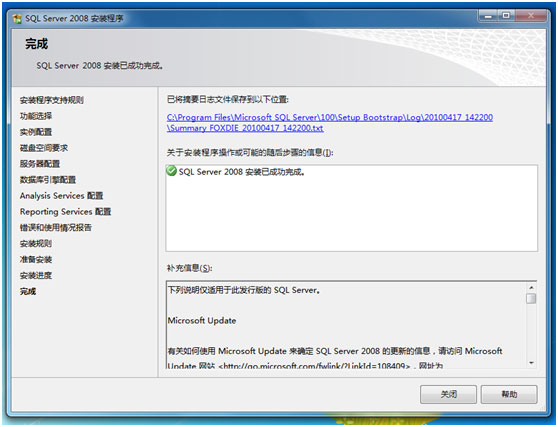
以上就是关于电脑激活SQL server 2008 R2密钥下载的方法就介绍到这了,如果以后用户也遇到这样的问题,不妨按照教程去解决操作吧,希望这个教程对大家有所帮助。
分享到:
